我在家中使用MacBook,在工作场所中使用Windows PC,它们与大多数文件格式兼容,但是最大的问题是视频,QuickTime支持MOV,这在Windows Media Player或Windows Movie Make中是不可读的,如何将QuickTime转换为AVI。
QuickTime视频在Mac用户中很受欢迎,部分原因是QuickTime是Mac OS上预安装的媒体播放器本地支持的QuickTime视频。 但是,当QuickTime视频转到Windows PC时,情况就不同了。 Windows上的内置应用程序均不支持MOV。 因此,我们将分享有关QuickTime MOV和AVI的基本知识,包括将QuickTime转换为AVI的最佳方法。
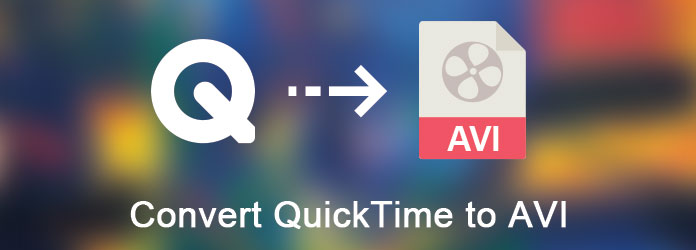
将QuickTime转换为AVI
MOV的 是由Apple为Mac OS和QuickTime应用程序开发的视频容器格式。
相比下, 的AVI,代表“音频视频交错”,是Microsoft开发的一种长期视频格式。 MOV和AVI之间的差异包括:
MOV是Apple为Mac OS和QuickTime应用程序开发的视频容器格式。
相比之下,AVI代表“音频视频交错”,是微软开发的一种长期的视频格式。 MOV和AVI之间的差异包括:
1. MOV包含像素长宽比信息并提供更大的灵活性; 而媒体播放器使用正方形像素渲染AVI,因此AVI视频的帧可能会水平显示或拉伸。
2. MOV支持MP4编解码器,例如H.264; 而AVI并没有对B-Frame等现代MPEG-4功能的本地支持。
3. QuickTime视频是一种多媒体容器,其中包含一个或多个轨道。 每个都存储特定的数据类型,例如音频,视频,效果或字幕; 而AVI是未压缩的视频格式。
4.由于AVI存储以各种编解码器编码的视频数据,因此AVI与大多数媒体播放器兼容; 而在非Mac用户中,MOV不像AVI那样普遍使用。
尽管MOV有更多好处,但AVI比它更普遍。
将QuickTime转换为AVI时,人们通常会担心质量下降。 因此,我们建议您选择最佳的视频转换器。 根据我们的研究, Aiseesoft免费视频转换器 尽管它是免费提供的,但它提供了专业级别的功能,因此是完成此任务的最佳选择。
步骤 1 将QuickTime视频添加到Free Video Converter中
下载正确的Free Video Converter版本并将其安装在您的计算机上。 当您需要将QuickTime转换为AVI时,打开应用程序,在主界面上单击“添加文件”按钮,然后将MOV视频添加到应用程序中,或者将QuickTime视频拖放到主窗口中。
注意:此QuickTime到AVI转换器支持批量转换多个MOV文件。

步骤 2 准备将QuickTime转换为AVI
转到底部区域,单击并展开“输出格式”旁边的下拉列表,然后选择“ AVI”。 然后单击“打开文件夹”按钮,然后选择保存AVI视频结果的目标位置。 如果要在转换后将QuickTime文件合并在一起,请选中“合并为一个文件”框。
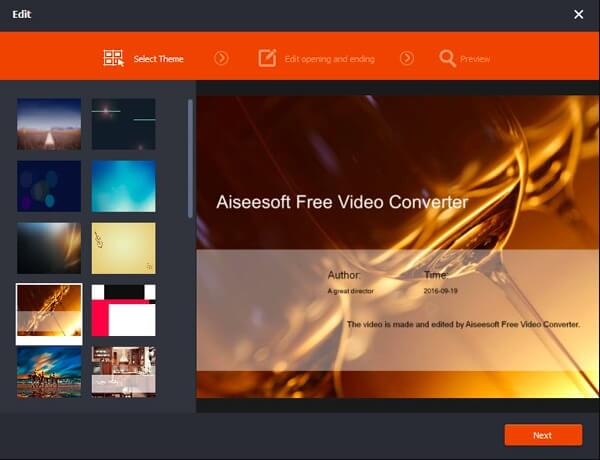
步骤 3 一键将QuickTime转换为AVI
设置后,单击右下角的“转换”按钮,免费的QuickTime to AVI转换器将自动运行。 您可以监视视频转换过程。 完成后,您可以根据需要查看或编辑AVI。
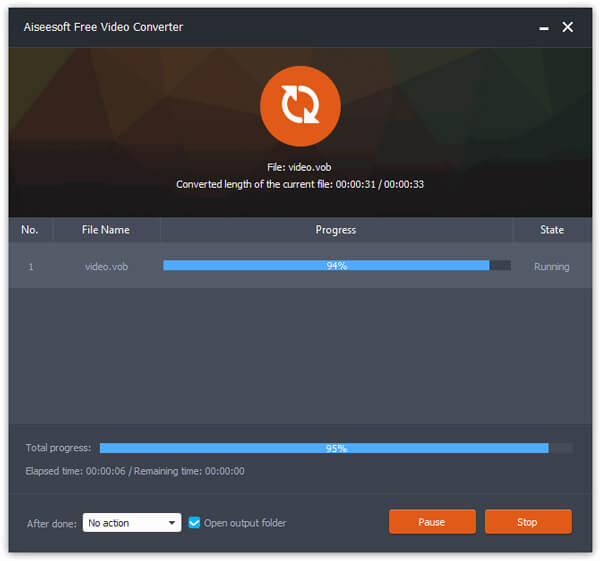
步骤 4 最后,点击“ S
如果您不想下载任何将QuickTime转换为AVI的程序,则Online Converter应该是一个不错的解决方案。 只要确保文件不超过200MB,您就可以轻松地将QuickTime MOV文件转换为AVI。
步骤 1 进入MOV转AVI转换器页面,单击“上传文件”按钮以从Mac中选择文件,或从“来自URL”选项中获取所需的视频。
步骤 2 将文件上传到在线视频转换器后,您可以单击“转换”按钮。 确保文件未加密或未受保护,并且URL有效。
步骤 3 之后,MOV到AVI转换器可以使用重定向网页将QuickTime视频格式转码为AVI,该网页显示输出AVI文件的转换结果。
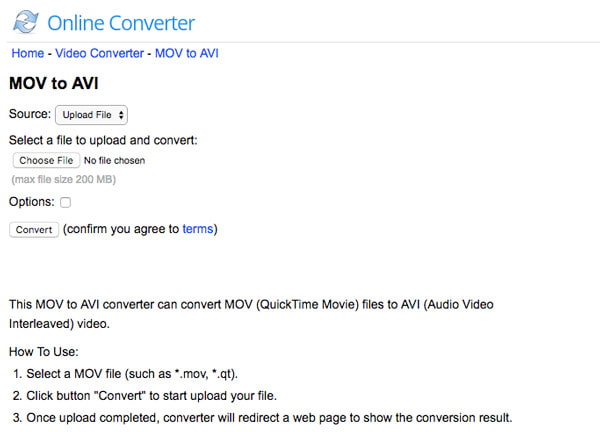
有些人喜欢使用专业的视频转换器,部分原因是它们集成了更多功能,例如 Aiseesoft Video Converter Ultimate .
它的好处包括:
1.易于使用,一键式将QuickTime保存到AVI。
2.处理300多种多媒体格式作为输入和输出。
3.将QuickTime转换为AVI,而不会损失质量。
4.内置媒体播放器,可在转换后预览结果。
5.使用视频增强器优化视频质量。
6.提供广泛的视频编辑功能,例如将2D视频更改为3D。
7.从光盘下载在线视频或翻录视频,以便在Windows,Mac和手机上播放。
8。 与Windows 10 / 8 / 8.1 / 7 / XP和Mac OS兼容。
步骤 1 将QuickTime视频添加到Video Converter Ultimate中
在将其安装到计算机后,启动最佳的QuickTime to AVI转换器。 单击“添加文件”按钮以导入QuickTime文件。 如果要下载在线视频,请转到“下载”窗口。
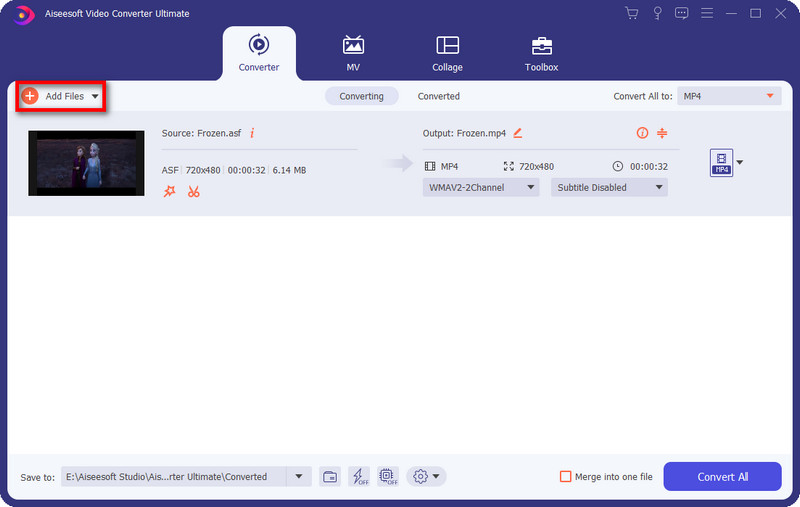
步骤 2 将QuickTime转换为AVI的设置
确保选择要在库中转换的MOV视频,单击底部的“设置”按钮以打开“设置”窗口。 首先,从“配置文件”的下拉列表中选择“ AVI”,然后在“目标”字段中放置一个位置。 此外,您可以通过重置参数(如比特率,采样率等)来自定义视频和音频质量。 然后确认并返回主界面。
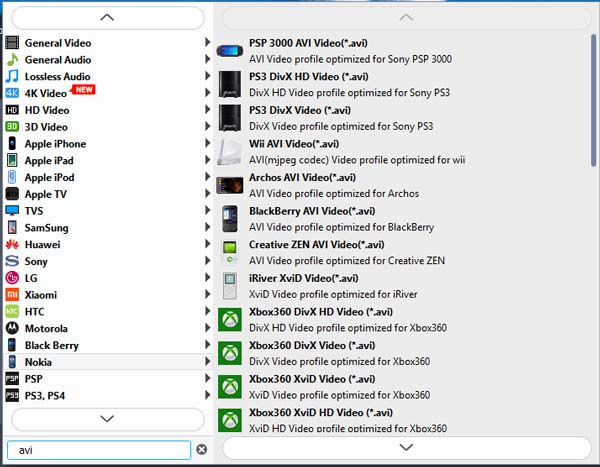
步骤 3 将QuickTime转换为AVI而不会损失质量
之后,您可以单击“转换”按钮以开始将QuickTime转换为AVI。 等待应用程序告诉您完成。 如果要增强或编辑结果,请单击顶部功能区上的“编辑”以打开内置的视频编辑器。

在本教程中,我们共享了您应该了解的有关QuickTime和AVI视频的信息。 尽管QuickTime视频是Mac本身支持的,但其他平台并未广泛使用它。 如果预算有限,Aiseesoft Free Video Converter是将QuickTime轻松转换为AVI的最佳选择。 对于对视频质量敏感的人,Aiseesoft Video Converter Ultimate是最佳选择。 我们希望我们的建议和指南对您有所帮助。